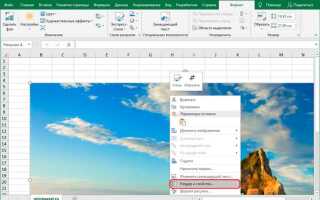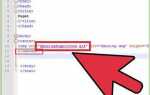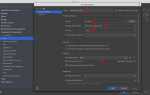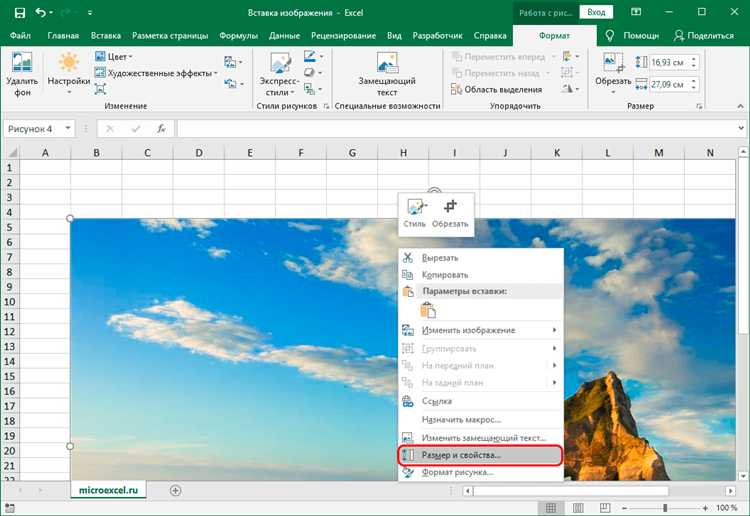
Изображение можно поместить в ячейку таблицы, используя стандартный тег <td> и поместив внутрь него тег <img>. Это позволяет использовать изображения как часть структуры таблицы – например, для отображения иконок, превью товаров или аватаров.
Чтобы изображение корректно отображалось в пределах ячейки, необходимо учитывать размеры как самой картинки, так и ячейки. У тега <img> можно задать параметры width и height, либо использовать CSS-классы для более гибкой настройки. Например, <td><img src="avatar.jpg" width="100" height="100"></td>.
Если изображение должно быть выровнено по центру внутри ячейки, следует воспользоваться атрибутами align и valign (в устаревших стандартах) или применить CSS через style или классы. Пример с использованием встроенного стиля: <td style="text-align:center; vertical-align:middle;"><img src="icon.png"></td>.
Изображения внутри ячеек не растягивают таблицу автоматически. Если размеры картинки превышают размеры ячейки, может произойти нарушение разметки. В таких случаях рекомендуется либо ограничить размеры изображения, либо задать фиксированную ширину и высоту для <td>.
Для адаптивной верстки вместо фиксированных размеров можно использовать относительные единицы или задать стилю изображения max-width: 100% и height: auto. Это позволит картинке подстраиваться под ширину ячейки, не выходя за её пределы.
Минимальный HTML-код таблицы с изображением в ячейке
Для вставки изображения в ячейку таблицы достаточно использовать тег <table> с одной строкой и одной ячейкой. Внутри ячейки указывается тег <img> с обязательным атрибутом src, указывающим путь к файлу.
Пример:
<table>
<tr>
<td>
<img src="photo.jpg" alt="Фото">
</td>
</tr>
</table>
Атрибут alt нужен для текстовой альтернативы изображения. Путь в src может быть относительным или абсолютным. Чтобы задать размеры изображения, добавляют атрибуты width и height прямо в <img>.
Пример с размерами:
<table>
<tr>
<td>
<img src="photo.jpg" alt="Фото" width="100" height="100">
</td>
</tr>
</table>
Если изображение не загружается, браузер отобразит текст из alt. Размеры желательно указывать, чтобы таблица не меняла размеры при загрузке страницы.
Указание размеров изображения внутри ячейки
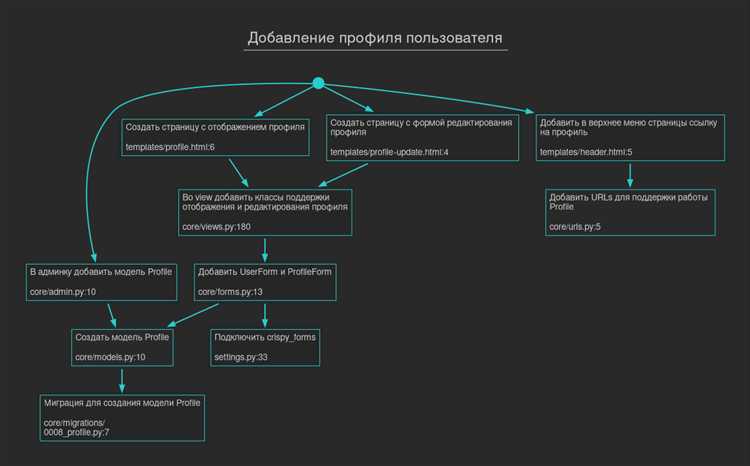
Чтобы задать размеры изображения в ячейке, используйте атрибуты width и height внутри тега изображения или примените их через CSS. Жёсткая установка размеров предотвращает искажение таблицы при загрузке изображений разного разрешения.
Пример с использованием атрибутов:
 |
Если изображения загружаются с нестабильными размерами, предпочтительнее использовать CSS. В этом случае удобно применить класс:
HTML:
 |
CSS:
.cell-image {
width: 120px;
height: auto;
display: block;
}
Для выравнивания изображения по центру используйте text-align: center; в стиле ячейки или оберните изображение в контейнер с центровкой.
Выравнивание изображения по центру ячейки
Чтобы изображение оказалось строго по центру ячейки, необходимо учесть как горизонтальное, так и вертикальное выравнивание. Поддерживается сочетание атрибутов HTML и CSS.
- Для горизонтального выравнивания используйте CSS-свойство
text-align: center;у тега<td>. - Вертикальное центрирование достигается с помощью
vertical-align: middle;.
Пример разметки:
<table>
<tr>
<td style="text-align: center; vertical-align: middle;">
<img src="пример.jpg" alt="Описание" width="100" height="100">
</td>
</tr>
</table>
Дополнительно можно использовать flex-контейнер внутри ячейки:
<td>
<div style="display: flex; justify-content: center; align-items: center; height: 150px;">
<img src="пример.jpg" alt="Описание" width="100" height="100">
</div>
</td>
- Flex-вариант удобен при адаптивной верстке и позволяет контролировать отступы и размеры независимо от содержимого.
- Высота контейнера должна быть задана явно, иначе вертикальное выравнивание работать не будет.
Использование padding и margin для управления отступами

Для управления внутренними и внешними отступами вокруг изображения в ячейке таблицы используются свойства padding и margin.
Padding задаёт расстояние от границ ячейки до содержимого. Например, чтобы отступы внутри ячейки составляли 10 пикселей, используется правило: td { padding: 10px; }.
Margin применяется к самому изображению и определяет расстояние между ним и другими элементами. Чтобы задать отступы от границ ячейки до изображения, используется правило: img { margin: 5px; }.
Если padding и margin заданы одновременно, сначала применяется padding, затем – margin. Для точного позиционирования изображения можно комбинировать обе группы свойств, указывая их отдельно для каждой стороны: padding-left, margin-top и т.д.
При использовании border-collapse: collapse в таблице padding остаётся рабочим, а margin внутри ячеек может игнорироваться. В таких случаях предпочтительнее использовать padding для отступов внутри ячеек, а margin – только для внешних элементов.
Вставка изображения и текста в одну ячейку
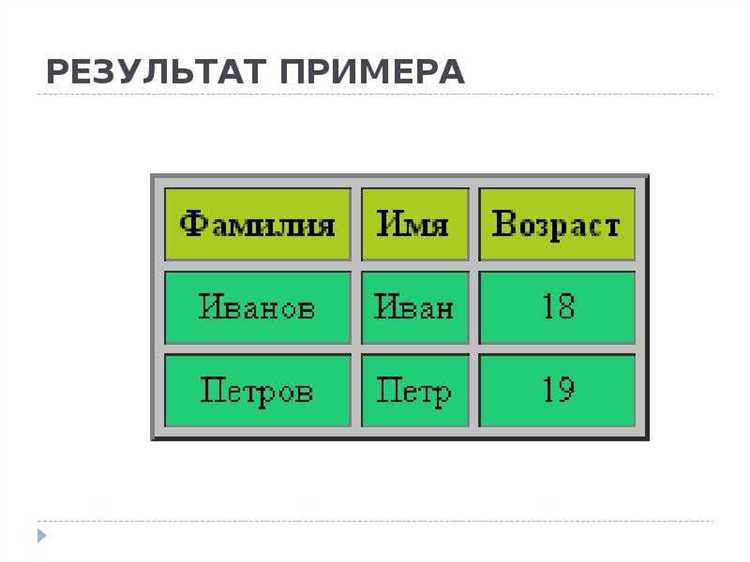
Для размещения изображения и текста внутри одной ячейки используется тег <td> с вложенными элементами. Сначала помещают изображение, затем – текст. Пример структуры:
<td>
<img src=»example.jpg» alt=»Описание» width=»50″ height=»50″>
Описание рядом с изображением
</td>
Если изображение и текст должны находиться в одной строке, применяется <span> или элемент переноса <br> для разделения по строкам. Для выравнивания по горизонтали изображение и текст размещают в одном инлайн-блоке:
<td>
<span><img src=»icon.png» alt=»Иконка» width=»20″ height=»20″> Название файла</span>
</td>
При необходимости изменить отступ между изображением и текстом, добавляют атрибут style к изображению: style=»margin-right:5px;». Для вертикального выравнивания используют vertical-align:middle;.
Если изображение должно располагаться над или под текстом, применяют <br>:
<td>
<img src=»avatar.jpg» alt=»Профиль» width=»60″ height=»60″><br>
Имя пользователя
</td>
Адаптация изображения под размеры ячейки с помощью CSS

Чтобы изображение правильно отображалось в ячейке таблицы и соответствовало её размерам, важно использовать CSS-свойства, которые позволяют адаптировать размер изображения под доступное пространство.
Для этого применяются следующие методы:
- max-width: Ограничивает максимальную ширину изображения, не позволяя ему выходить за пределы ячейки. Этот метод полезен, когда необходимо сохранить пропорции изображения, но при этом ограничить его размер.
- max-height: Подобно свойству max-width, это свойство ограничивает максимальную высоту изображения. Оно полезно для предотвращения деформации изображения при изменении размеров ячейки.
- width: 100%: Устанавливает ширину изображения равной 100% от ширины ячейки. Это свойство гарантирует, что изображение всегда будет растягиваться или сжиматься до размеров ячейки, сохраняя пропорции.
- height: 100%: Устанавливает высоту изображения равной 100% от высоты ячейки. Такой подход идеально подходит для изображений, которые нужно растянуть по вертикали.
- object-fit: Это свойство позволяет гибко управлять тем, как изображение будет вписываться в ячейку. Возможные значения:
- cover: Изображение заполняет всю ячейку, при этом часть изображения может быть обрезана.
- contain: Изображение полностью помещается в ячейку, сохраняя пропорции, но могут появиться пустые области по бокам или сверху/снизу.
Пример использования:
.table-cell img {
width: 100%;
height: 100%;
object-fit: cover;
}
В этом примере изображение будет растягиваться по ширине и высоте ячейки, при этом его центр будет сохранён, а края могут быть обрезаны.
Важно помнить, что использование свойств, таких как max-width и max-height, помогает избежать искажения изображений, в то время как width и height на 100% позволяют изображению точно соответствовать ячейке, но могут нарушить пропорции в случае изменения соотношения сторон.
Добавление рамки вокруг изображения в таблице

Для того чтобы добавить рамку вокруг изображения, находящегося в ячейке таблицы, необходимо использовать атрибут border или стили CSS. Это позволит подчеркнуть изображение и выделить его среди остальных элементов.
Простой способ: В HTML можно использовать атрибут border внутри тега img. Например:
Значение атрибута border указывает толщину рамки в пикселях. Этот способ подходит для простых задач, но ограничивает возможности стилизации.
Использование CSS: Рекомендуется использовать каскадные таблицы стилей для более гибкого контроля над внешним видом. Чтобы добавить рамку, используйте свойство border в CSS. Например:
Здесь классу image-frame присваивается рамка толщиной 3 пикселя и цветом черным. Такой подход позволяет легко изменять стиль рамки, добавлять отступы, тени и другие эффекты.
Дополнительные настройки: Можно использовать более сложные свойства для создания рамки с закругленными углами:
Здесь применяется border-radius для округления углов рамки, что делает изображение более стильным.
Если требуется изменить только одну сторону рамки (например, добавить рамку только сверху), можно использовать свойства border-top, border-right, border-bottom или border-left.
Используя CSS, можно не только задавать рамки для изображений, но и легко управлять их толщиной, стилем и цветом, что делает этот способ более универсальным и удобным для работы с таблицами.
Изображение как фон ячейки с сохранением читаемости текста
Чтобы вставить изображение в ячейку таблицы HTML и при этом сохранить читаемость текста, важно правильно настроить фон ячейки и текстовое оформление. Один из эффективных способов – использовать свойство background-image с учетом контраста и прозрачности фона.
Для начала, изображение можно задать с помощью CSS, указав его путь в свойстве background-image. Важно обеспечить достаточную прозрачность изображения, чтобы текст оставался видимым. Это достигается через свойство background-size для подгонки изображения по размеру ячейки и background-position для правильного его размещения.
Пример кода, который поможет добиться нужного эффекта:
td {
background-image: url('path/to/image.jpg');
background-size: cover; /* растягивает изображение, сохраняя пропорции */
background-position: center; /* изображение размещается по центру */
color: white; /* цвет текста */
padding: 10px;
}
Для улучшения читаемости можно добавить полупрозрачный слой сверху изображения с помощью rgba() в свойстве background-color. Этот прием позволяет сохранить видимость фона и одновременно улучшить контраст текста.
td {
background-image: url('path/to/image.jpg');
background-size: cover;
background-position: center;
background-color: rgba(0, 0, 0, 0.4); /* полупрозрачный черный фон */
color: white;
padding: 10px;
}
Текст на фоне изображения нужно оформлять так, чтобы он оставался читаемым при любом освещении изображения. Использование светлых цветов для текста на темных фонах или наоборот улучшает контрастность. Важно учитывать контент изображения и избегать наложения текста на яркие или насыщенные участки фона.
Также можно применять text-shadow для текста, чтобы повысить его видимость на фоне. Это особенно полезно, если фон изображение содержит яркие или сложные узоры.
td {
background-image: url('path/to/image.jpg');
background-size: cover;
background-position: center;
color: white;
text-shadow: 2px 2px 4px rgba(0, 0, 0, 0.5); /* улучшение читаемости текста */
padding: 10px;
}
Основное правило – изображение должно служить дополнением, а не отвлекать внимание от содержания текста. Используйте эти методы, чтобы обеспечить как визуальную привлекательность, так и удобство восприятия информации.